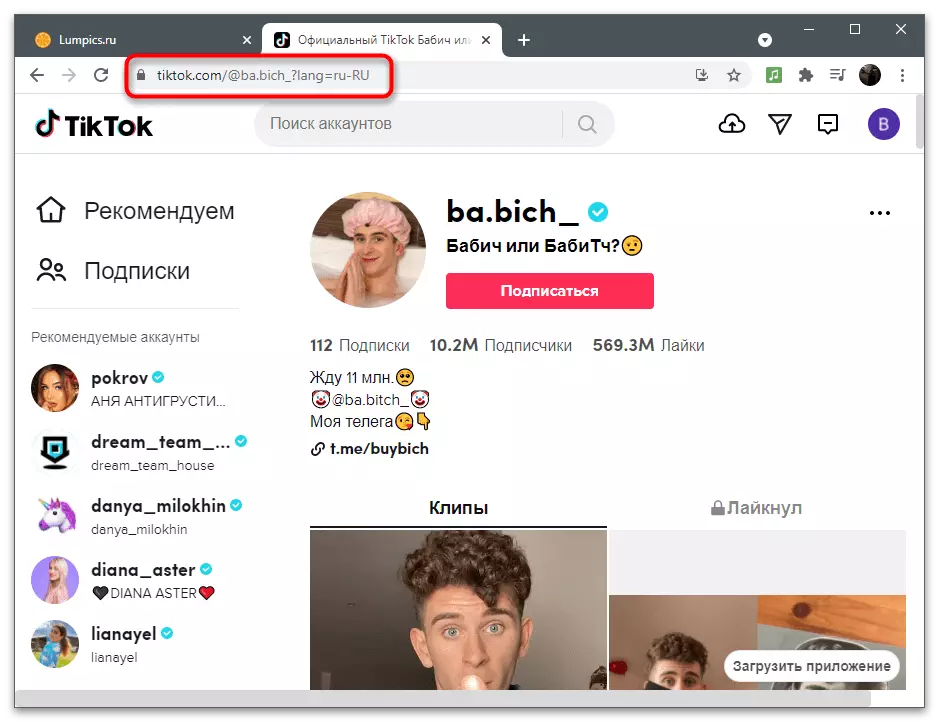મોબાઇલ એપ્લિકેશન
Tiktok સંદર્ભની નકલ કરવાના ખ્યાલ હેઠળ, તેનો અર્થ એ થાય કે વિડિઓની લિંક અથવા વપરાશકર્તા પ્રોફાઇલ પર. Tiktok મોબાઇલ એપ્લિકેશનમાં, વિડિઓની લિંક કૉપિ કરો અથવા પ્રોફાઇલ ફક્ત "શેર" ફંક્શનનો ઉપયોગ કરી શકાય છે. આ તે વપરાશકર્તાઓને માહિતી મોકલશે જેઓ આ સોશિયલ નેટવર્કમાં નથી અથવા ઉલ્લેખિત મેનૂમાં સૂચિત પદ્ધતિઓ યોગ્ય નથી.વિડિઓ પર કૉપિ કરો
સૌ પ્રથમ આપણે ચોક્કસ વિડિઓના સંદર્ભની નકલ કરવાનો મુદ્દો ઉઠાવશે, કારણ કે તેઓ સોશિયલ નેટવર્કમાં અન્ય સહભાગીઓની પ્રોફાઇલના સંદર્ભ કરતાં વધુ વખત ટાઇટૉકની મર્યાદાથી વધુ વખત મિત્રોને મોકલવામાં આવે છે. આ સુવિધા સરળતાથી એપ્લિકેશનમાં લાગુ કરવામાં આવી છે, અને આખી પ્રક્રિયા આ જેવી લાગે છે:
- ઇચ્છિત ટીક્સ રમો અને "શેર કરો" ને ટેપ કરો.
- ઉપલબ્ધ વિકલ્પોમાંથી, "લિંક" પસંદ કરો.
- તમને તેની સફળ કૉપિ કરવાની સૂચના આપવામાં આવશે - હવે તમે તેને મિત્રને મોકલી શકો છો.
- બીજી પદ્ધતિમાં "શેર" મેનૂમાં સંક્રમણની જરૂર છે.
- અન્ય વિભાગ ખોલો.
- લિંક પ્રદર્શિત થાય છે અને તેને કૉપિ કરવા માટે બટન.

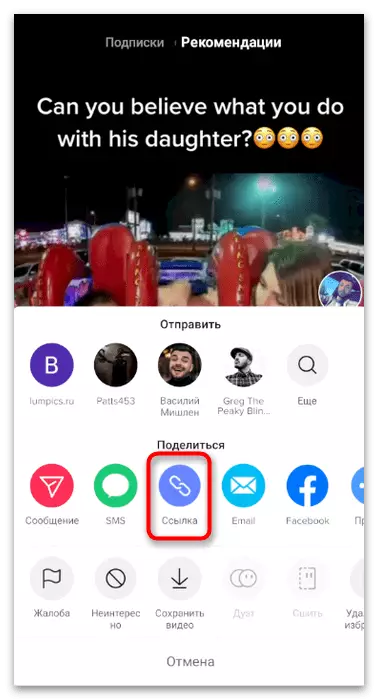
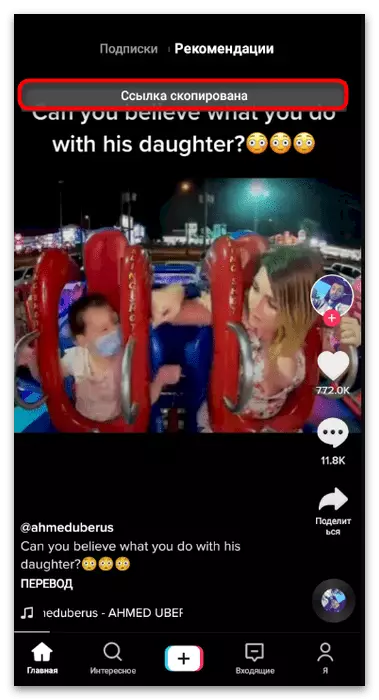

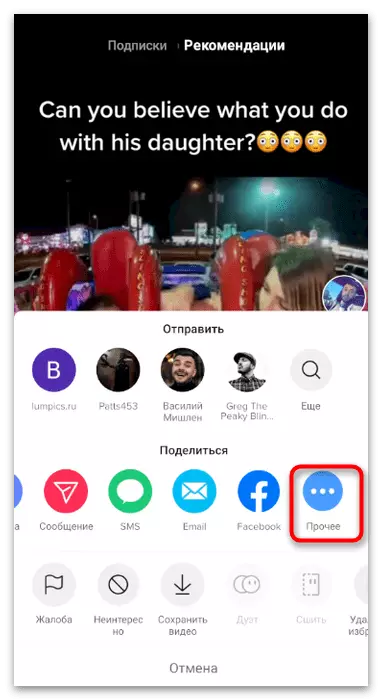
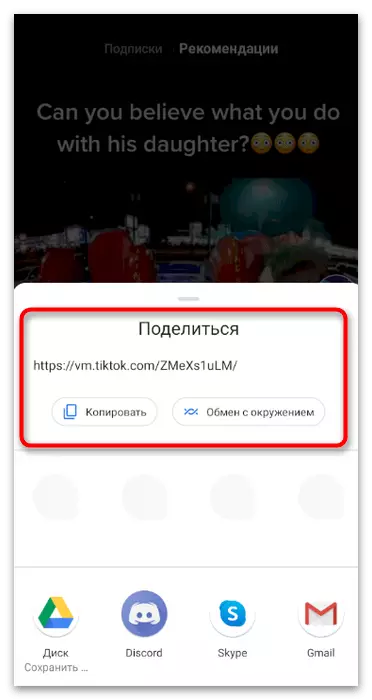
જો અચાનક તે બહાર આવ્યું કે મિત્રો માટે રોલર્સ વિતરિત કરવા અથવા પોતાને બચાવવા માટેની આ પદ્ધતિ યોગ્ય નથી અથવા અવિશ્વસનીય માનવામાં આવતી નથી, તો અમે તમારા મોબાઇલ ઉપકરણ પર વિડિઓ ડાઉનલોડ કરવા માટે બિલ્ટ-ઇન કાર્યોનો ઉપયોગ કરવાનો પ્રસ્તાવ મૂક્યો છે. તેથી તમે હંમેશાં તેની ઍક્સેસ મેળવી શકો છો અને વિવિધ સામાજિક નેટવર્ક્સ સાથે મોકલવા માટે અનહિંદા કરી શકો છો.
વધુ વાંચો: Tiktok માંથી વિડિઓ કેવી રીતે ડાઉનલોડ કરવી
પ્રોફાઇલ સંદર્ભની નકલ કરો
વિવિધ એકાઉન્ટ્સની લિંક્સનું વિતરણ સાથે, વસ્તુઓ લગભગ સમાન હોય છે, પરંતુ "શેર" ફંક્શન ખરેખર સ્પષ્ટ સ્થાનમાં સ્થિત છે, તેથી કેટલાક વપરાશકર્તાઓને તેની શોધમાં સમસ્યા હોય છે.
- તમારા સબ્સ્ક્રિપ્શન્સની સૂચિ દ્વારા અથવા વિડિઓ જોતી વખતે બ્લોગર પૃષ્ઠને ખોલો.
- એકાઉન્ટ નામના જમણે અનુરૂપ બટન પર ટેપ કરીને ઇન્ટરેક્શન મેનૂને કૉલ કરો.
- શેર વિભાગમાં, લિંક પસંદ કરો.
- ખાતરી કરો કે લિંક સફળતાપૂર્વક કૉપિ થઈ ગઈ છે, પછી તમે તેને અન્ય લોકોને મોકલી શકો છો.
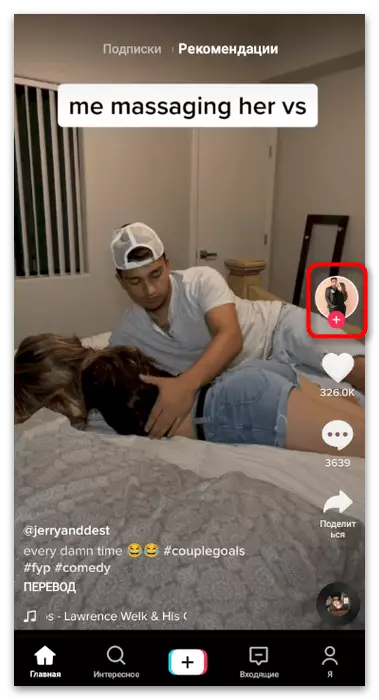

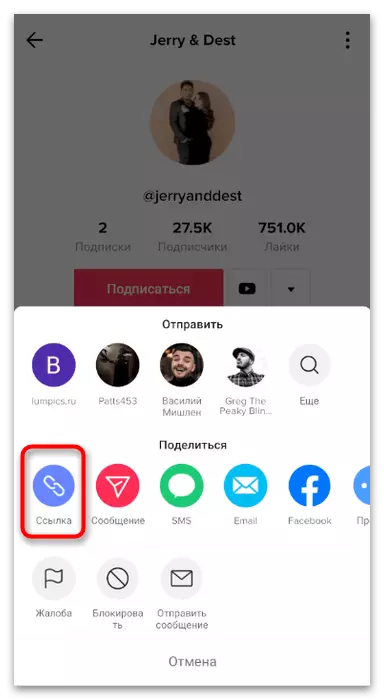

વેબ સંસ્કરણ
જ્યારે કમ્પ્યુટર દ્વારા ટિકૉક જોઈ રહ્યા હોય, ત્યારે કૉપિિંગને સીધા જ બ્રાઉઝરમાં બનાવી શકાય છે, જ્યારે આ માટે એક અલગ બટન અથવા સરનામાં બારનો ઉપયોગ કરીને રોલર રમી શકાય છે. માર્ગ દ્વારા, ખાસ કરીને વિકાસકર્તાઓ માટે સોશિયલ નેટવર્કના સર્જકોએ કોડને તેમની વેબસાઇટ પર રોલર દાખલ કરવા માટે કોડની કૉપિ કરવાની કામગીરી રજૂ કરી હતી, જે ક્યારેક ક્યારેક ઉપયોગી પણ હોઈ શકે છે.પદ્ધતિ 1: શેર બટન
બ્રાઉઝર સંસ્કરણ તમને સબ્સ્ક્રિપ્શન્સ અથવા લોકપ્રિય વિડિઓ સાથે રિબનને જોવાની પણ મંજૂરી આપે છે. જો તમે તમારી મનપસંદ મૂવીને સાચવવા અથવા તેને કોઈ મિત્રને મોકલવા માટે લિંકને કૉપિ કરવા માંગો છો, તો તેના માટે "શેર કરો" બટનનો ઉપયોગ કરો.
- તે ખેલાડીની જમણી બાજુએ સ્થિત છે, તેથી વધારાની ક્રિયાઓ પ્રદર્શિત કરવા માટે તેના પર ક્લિક કરો.
- ડ્રોપ-ડાઉન મેનૂમાંથી, "લિંક" પસંદ કરો.
- તમારે સફળ કૉપિ સૂચના પ્રાપ્ત કરવી આવશ્યક છે.
- જો તમે ખાતરી કરવા માંગતા હો કે ઑપરેશન એ સાચું છે, તો પ્રમાણભૂત હોટ કી Ctrl + V. ની સરનામાં બારની લિંક શામેલ કરો.
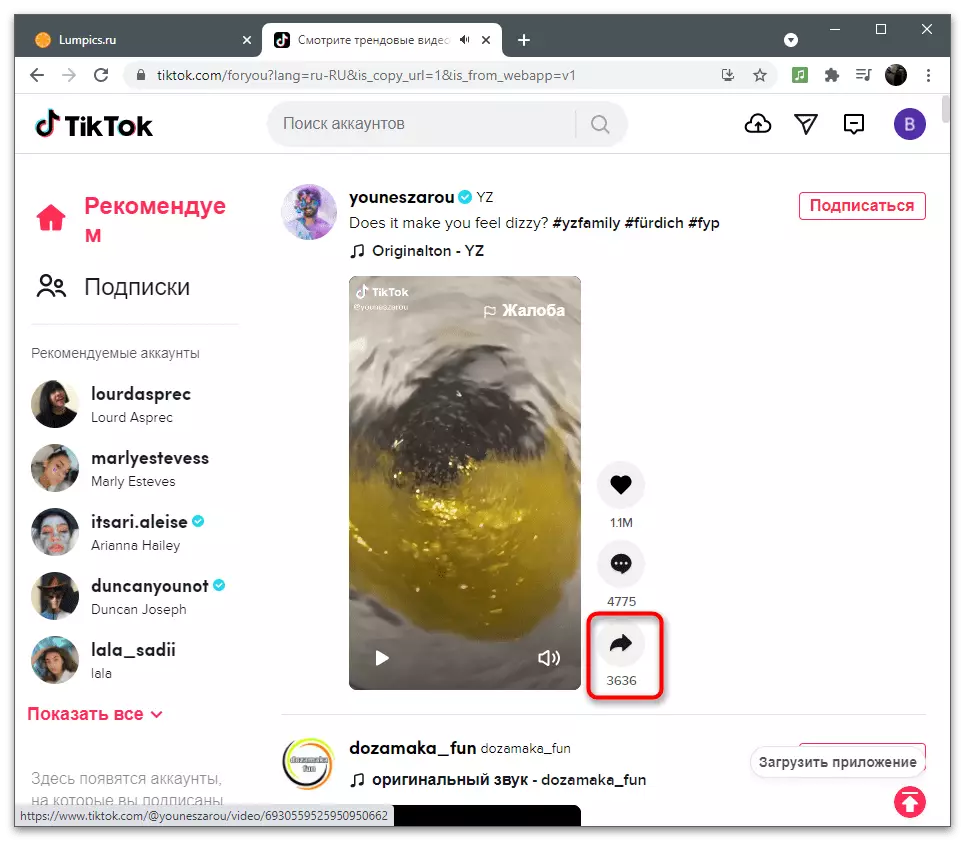
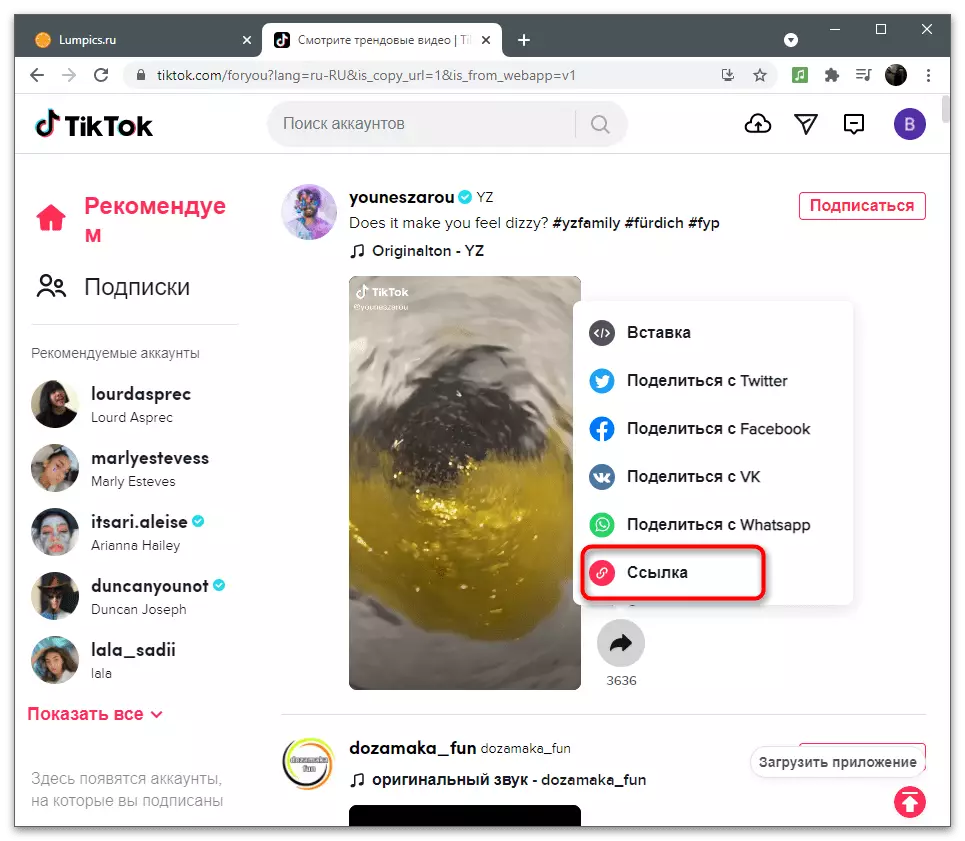
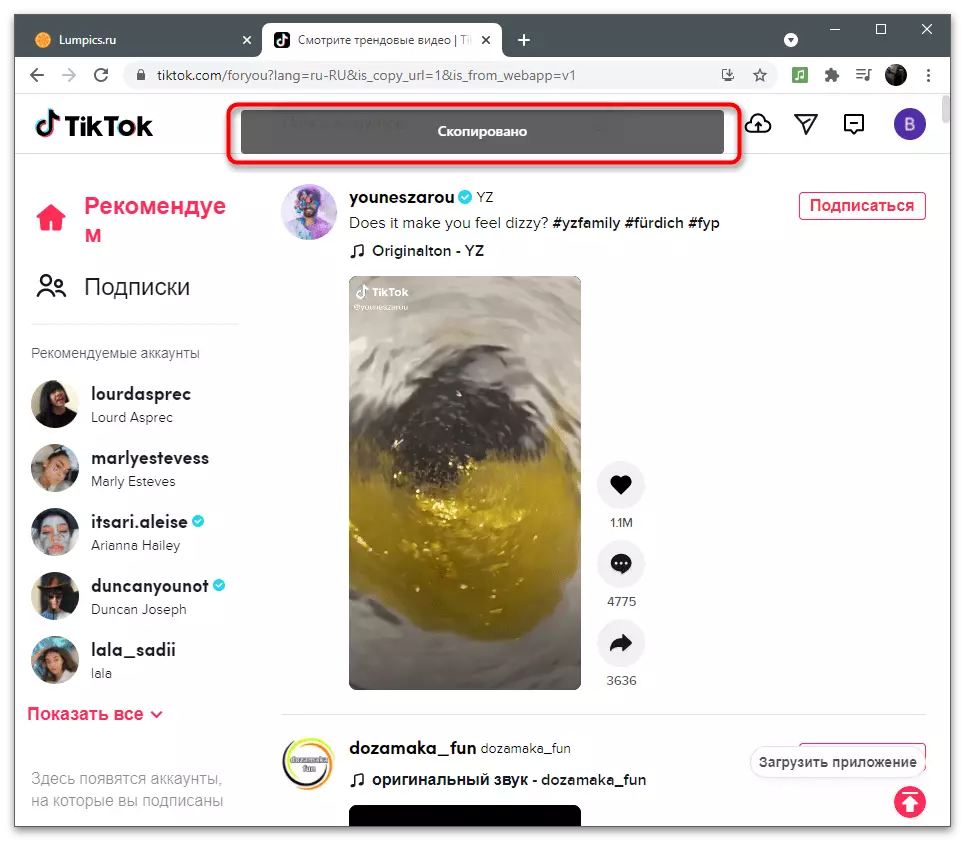
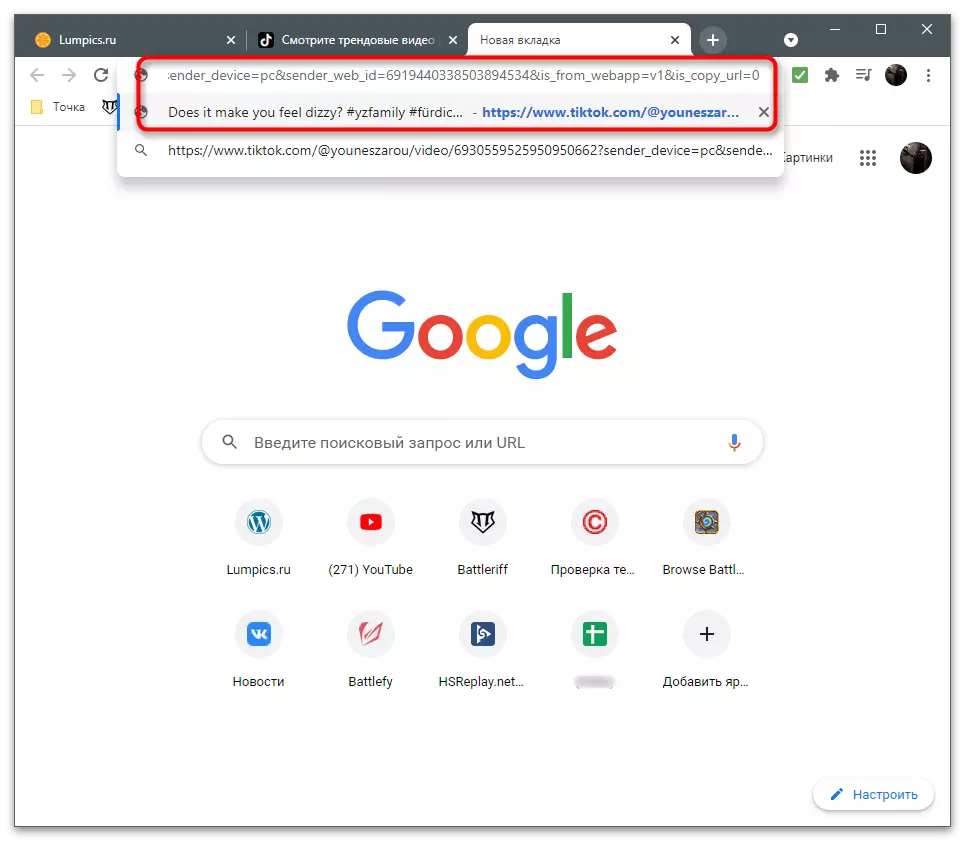
પદ્ધતિ 2: વિડિઓ પર સીધી લિંક
ટાઇટસ્ટોકમાં વિડિઓના પ્લેબેક દરમિયાન, વપરાશકર્તા પાસે ઓછામાં ઓછી બે જુદી જુદી પદ્ધતિઓ લાગુ કરવાની ક્ષમતા છે જે તમને સામગ્રીના સંદર્ભની કૉપિ કરવાની મંજૂરી આપે છે. અમે તેમને એકમાં જોડીએ છીએ, કારણ કે સારમાં તે સમાન છે અને તે ખૂબ જ અલગ નથી, તેથી દરેક વપરાશકર્તા વિકલ્પનો ઉપયોગ કરી શકે છે.
- સંપૂર્ણ ફોર્મેટ સંસ્કરણમાં તેને ખોલવા માટે વિડિઓ પર ક્લિક કરો.
- સરનામાં બારમાંથી લિંકને કૉપિ કરો અને તેને અન્ય વપરાશકર્તાઓ સાથે શેર કરો.
- તમે એક અલગ ક્ષેત્રમાં "કૉપિ લિંક" બટનને ક્લિક કરીને તે જ કરી શકો છો.
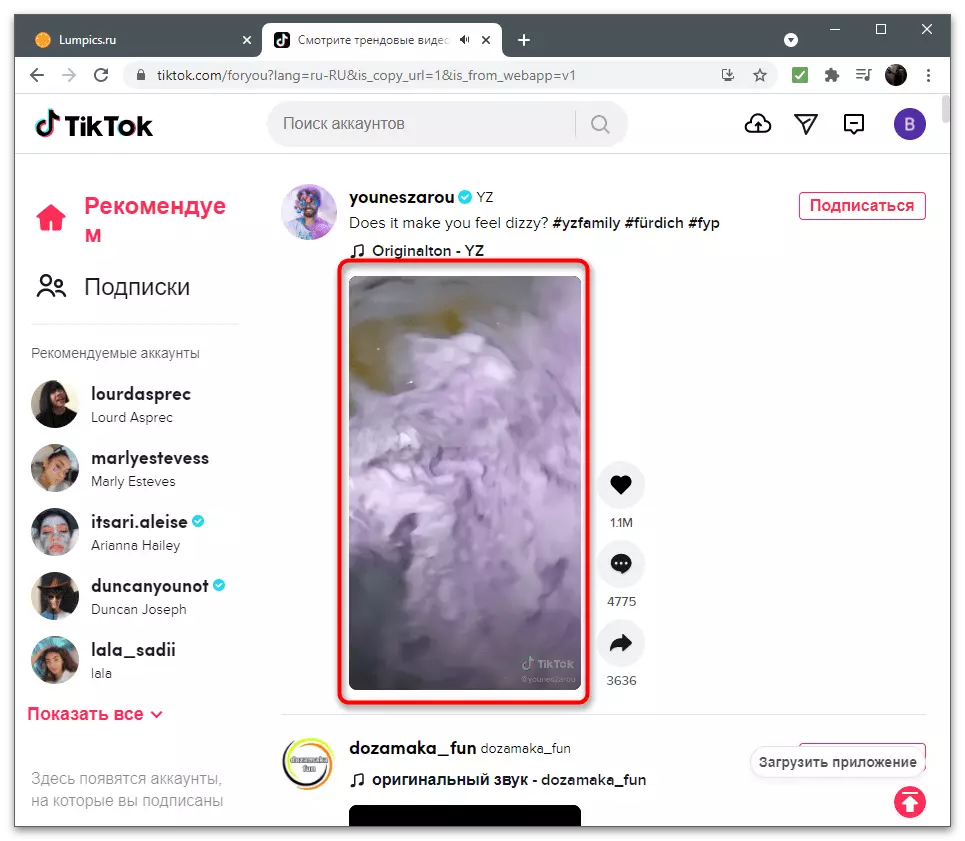

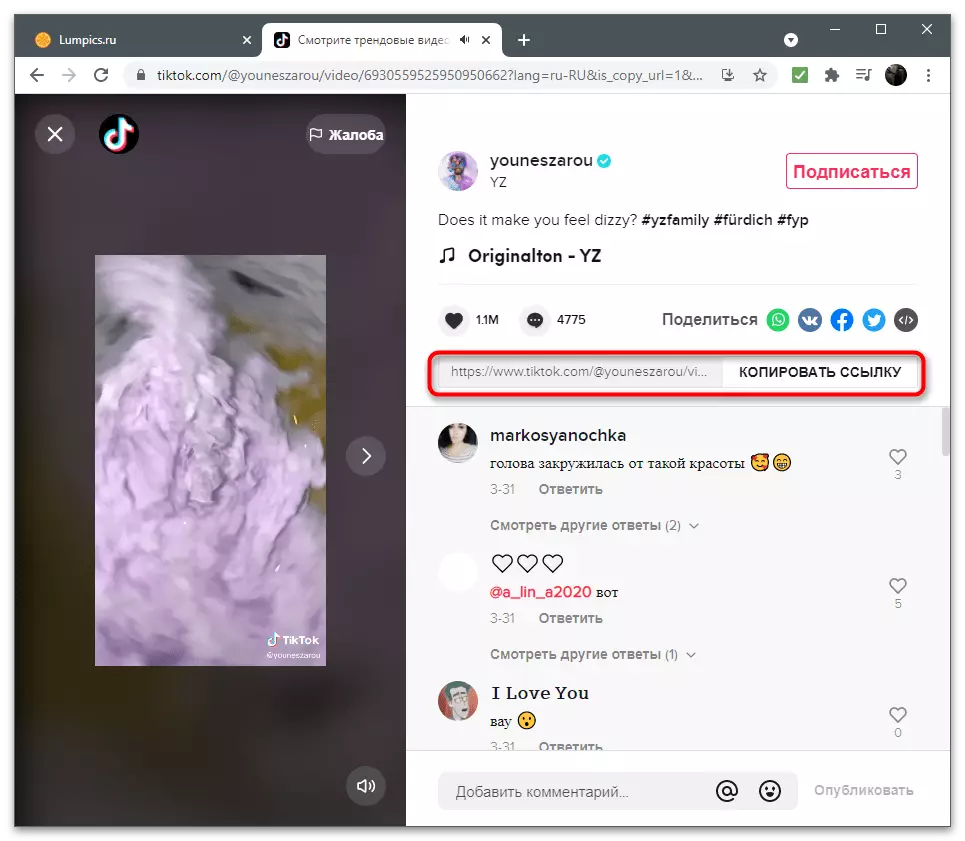
વિડિઓ શામેલ કોડ કૉપિ કરી રહ્યું છે
તે વપરાશકર્તાઓ જે ટિકિટથી તેમની સાઇટ પર સામગ્રી શામેલ કરવા માંગે છે, તમારે વેબ રિસોર્સ પૃષ્ઠ ફાઇલમાં વધુ ઉમેરવા માટે આઇટમનો કોડ કૉપિ કરવો જ પડશે. તમે શેર મેનૂમાં વિશિષ્ટ ફંક્શનનો ઉપયોગ કરીને, ફક્ત કમ્પ્યુટર પર જ કરી શકો છો.
- પસંદ કરેલ રોલર વિરુદ્ધ યોગ્ય બટન દબાવીને આ મેનૂને કૉલ કરો.
- સંદર્ભ મેનૂમાંથી, "શામેલ કરો" પસંદ કરો.
- કોડને સ્વયંને કૉપિ કરો અથવા "કૉપિ કોડ" બટન પર ક્લિક કરો, પછી તે તમારા પોતાના હેતુઓ માટે તેનો ઉપયોગ કરો.
- રોલરને તેના સંપૂર્ણ માહિતી આપનાર સંસ્કરણમાં જોતી વખતે તે કરી શકાય છે.
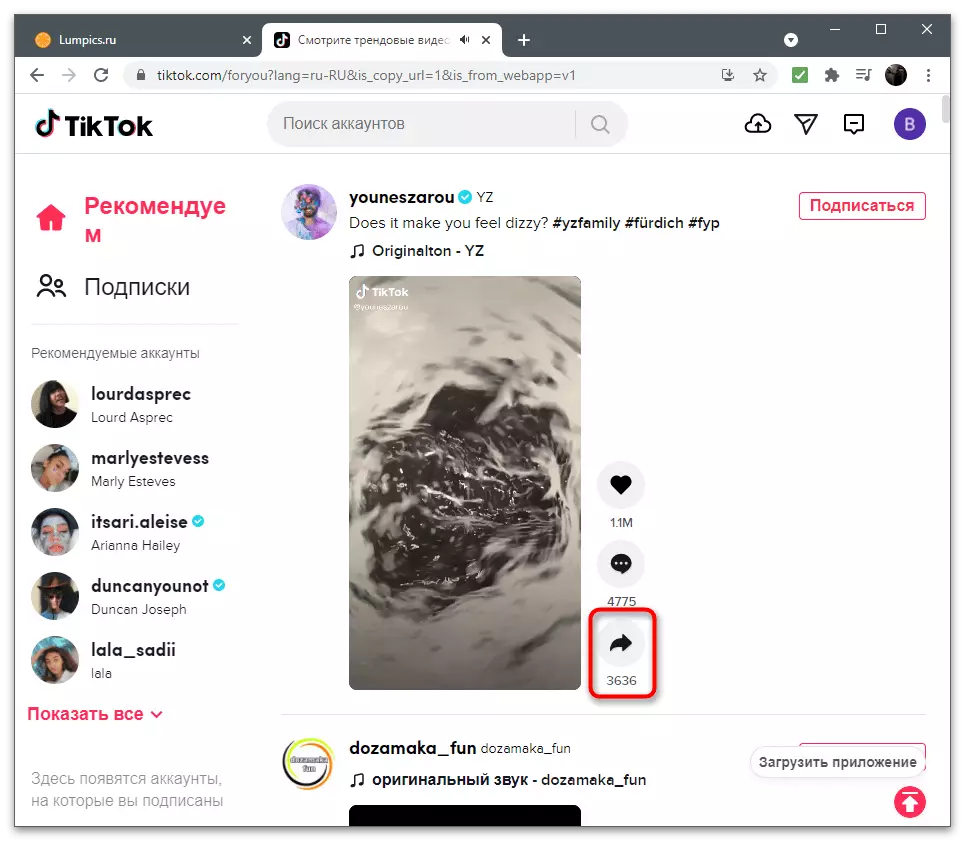
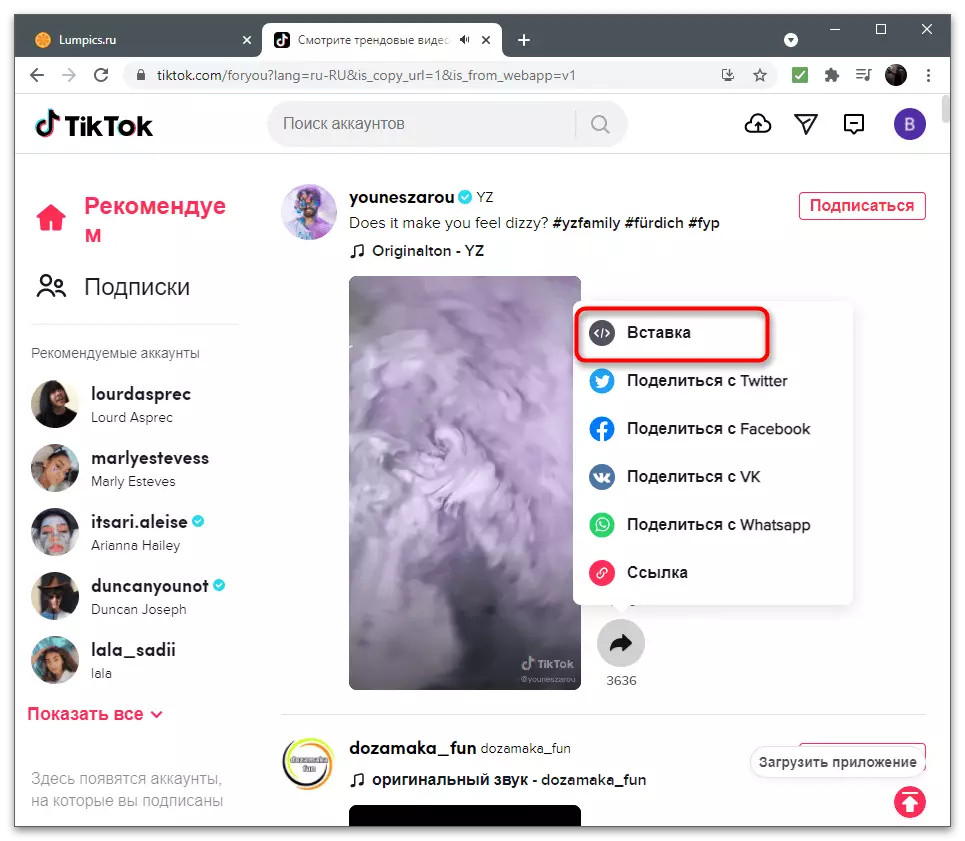
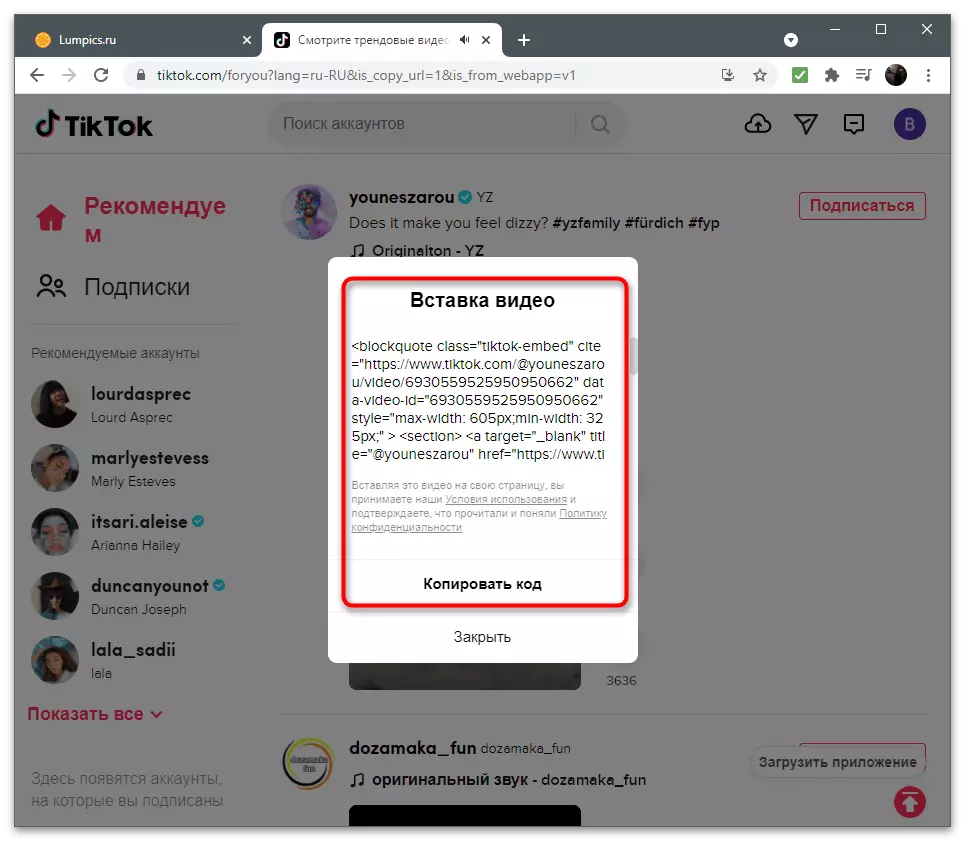
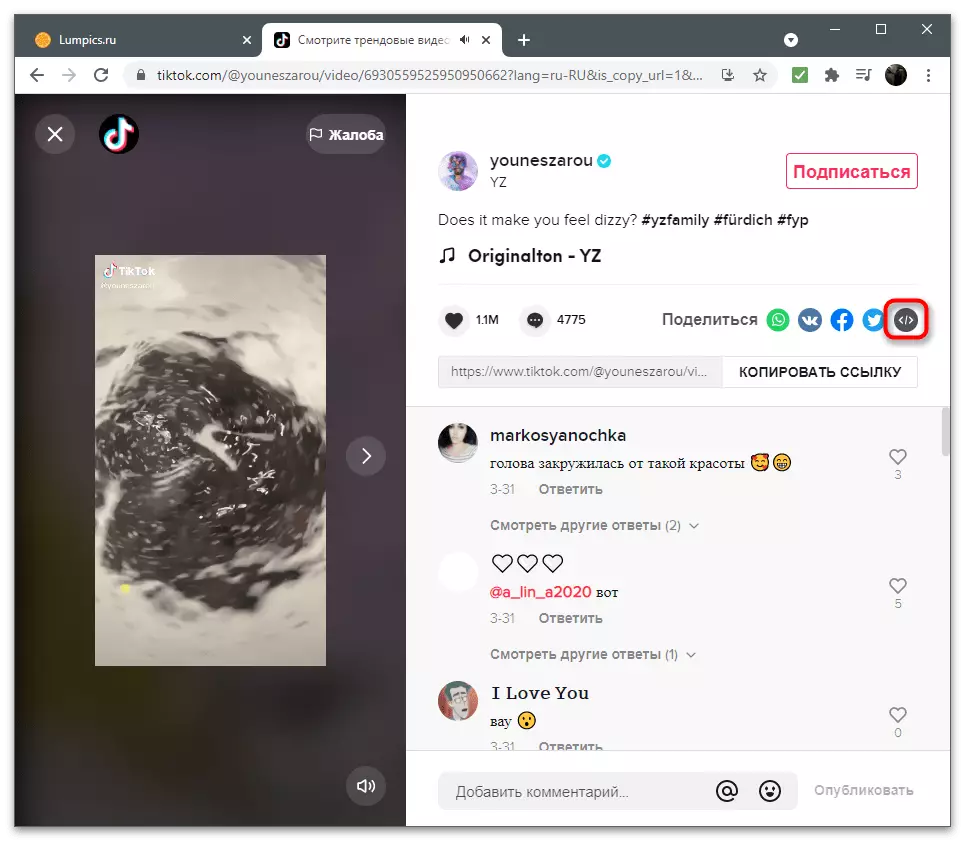
પ્રોફાઇલ સંદર્ભની નકલ કરો
કમનસીબે, જ્યારે અન્ય વપરાશકર્તાઓની પ્રોફાઇલ્સ સાથે ફ્લેક્સિબલ ક્રિયાપ્રતિક્રિયા માટે બ્રાઉઝરમાં કોઈ ઉપલબ્ધ સુવિધાઓ નથી. જો તમારે બ્લોગર્સમાંના એકને એક લિંકની કૉપિ બનાવવાની જરૂર છે, તો તેને સરનામાં બારમાં પસંદ કરો અને માનક Ctrl + C કી સંયોજનને દબાવો. જો તમારે સ્થાનિકીકરણ ભાષાને લિંકમાં બંધનકર્તાને બાકાત રાખવાની જરૂર હોય અને તેને ઓછી બનાવો, તો કૉપિ કરો બધા સમાવિષ્ટો પ્રશ્ન ચિહ્ન (તેના અને અનુગામી અક્ષરો તમે નકલ કરી શકતા નથી) પર.